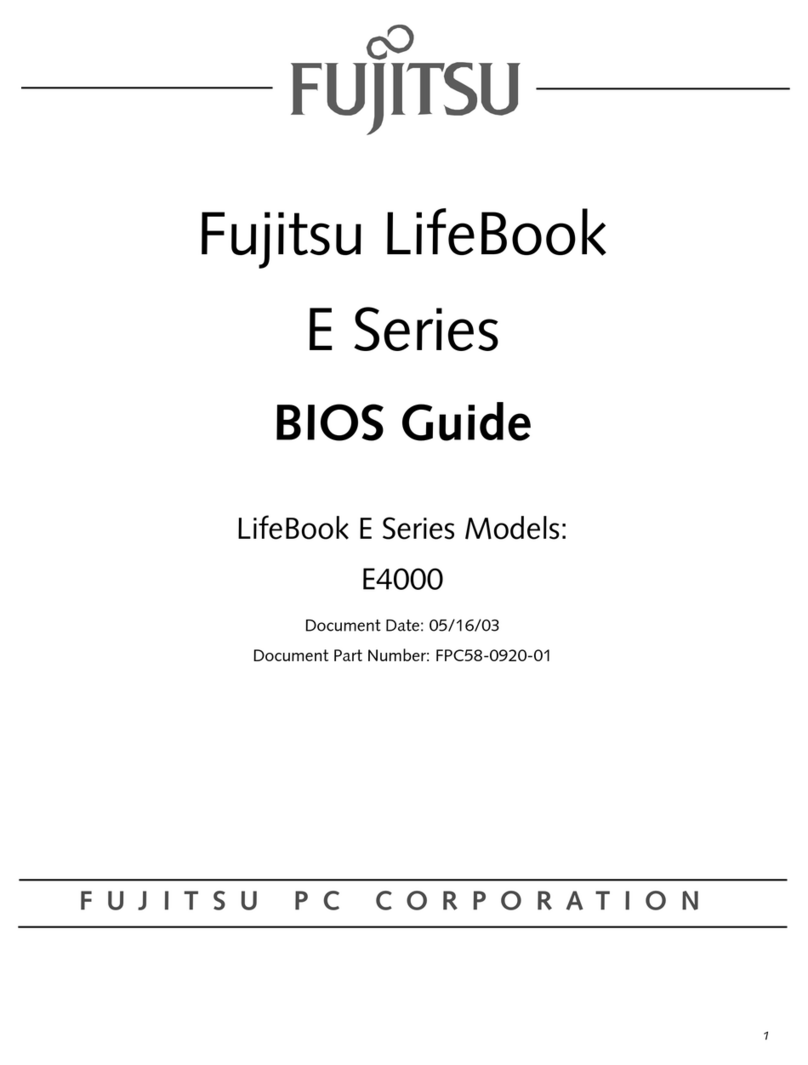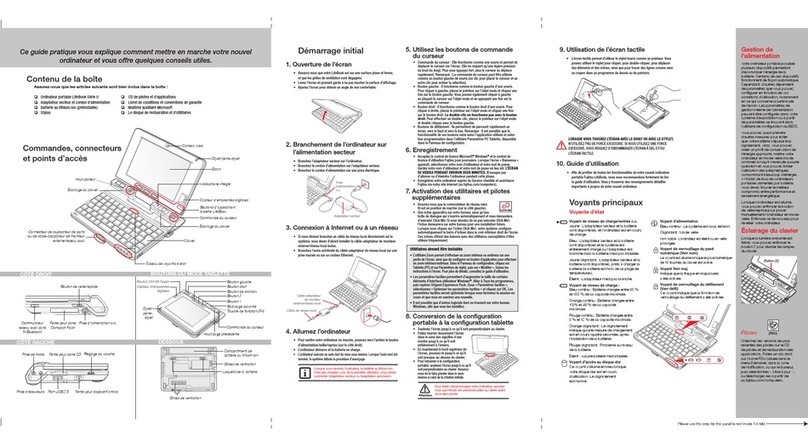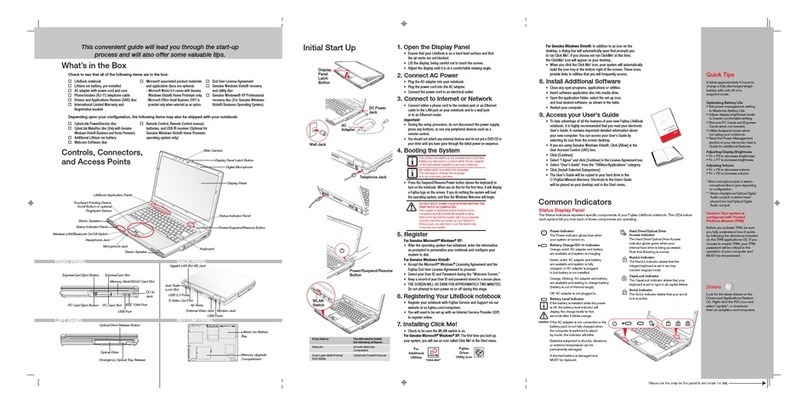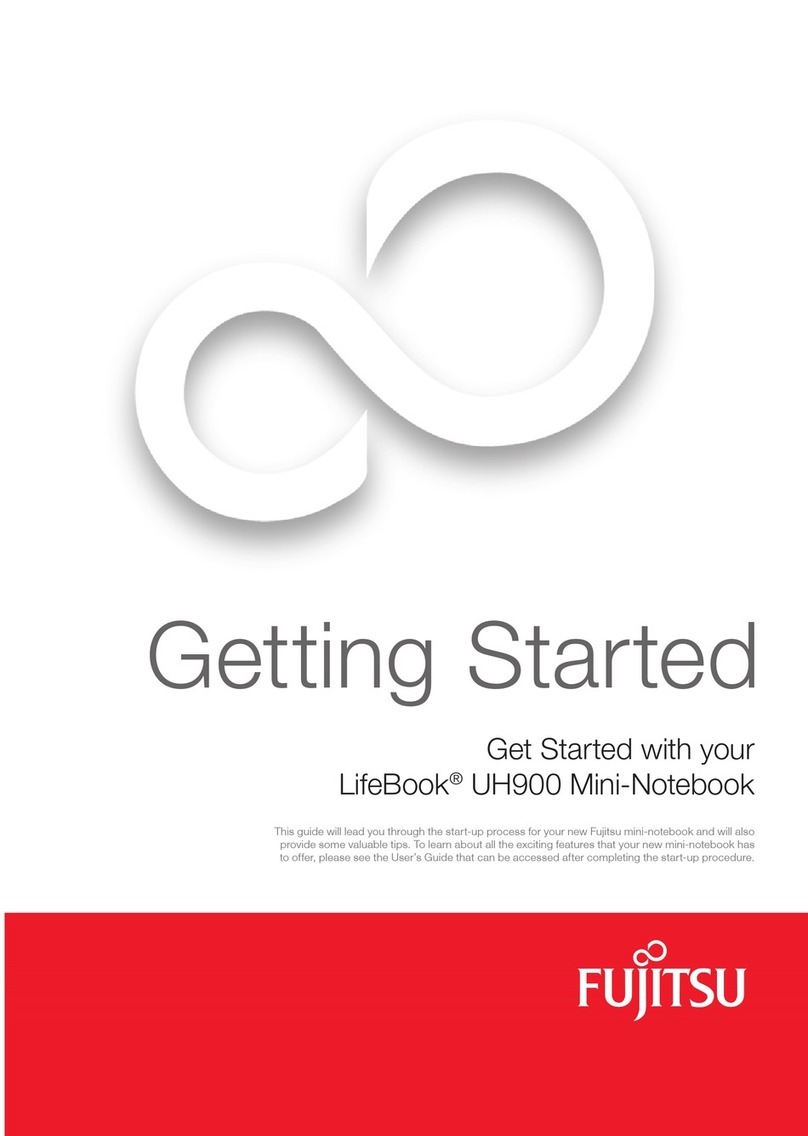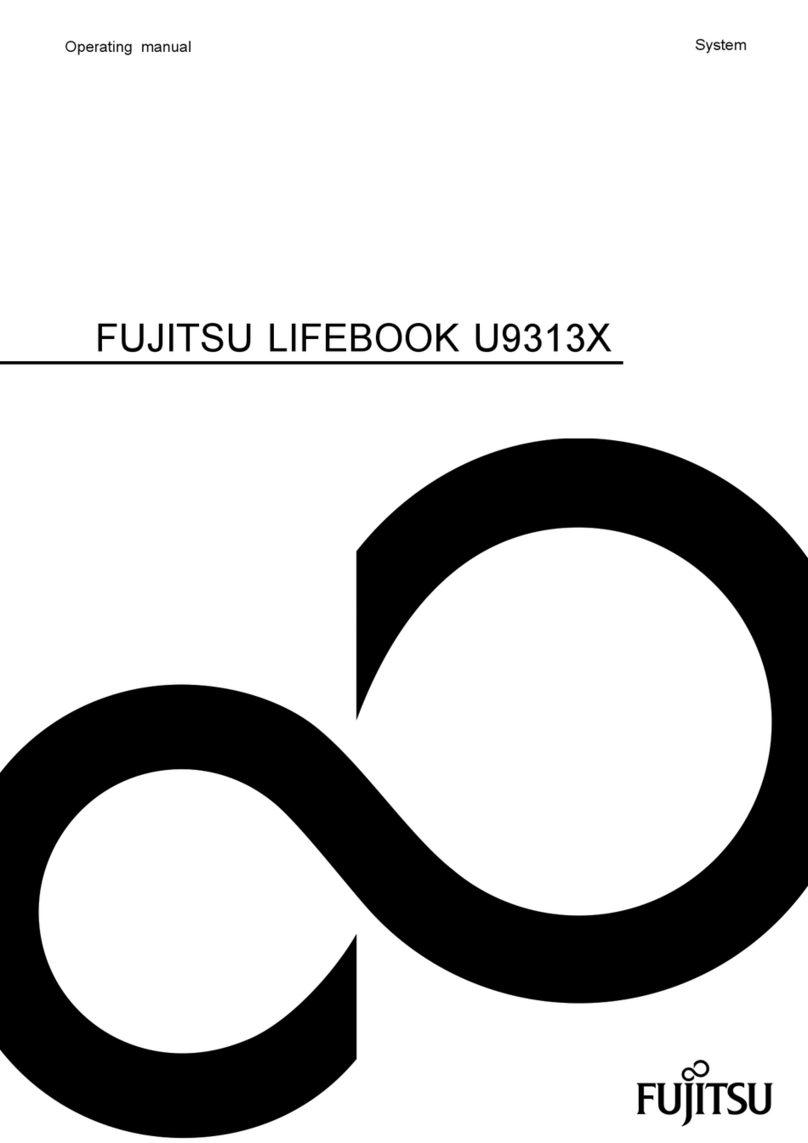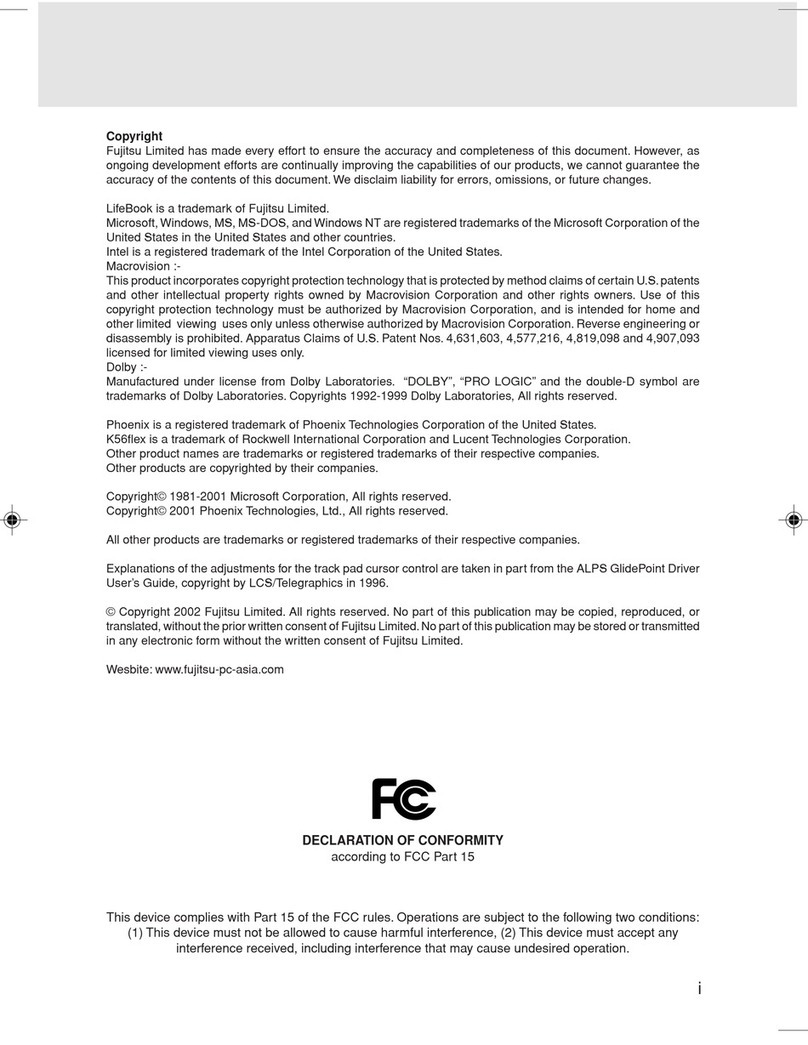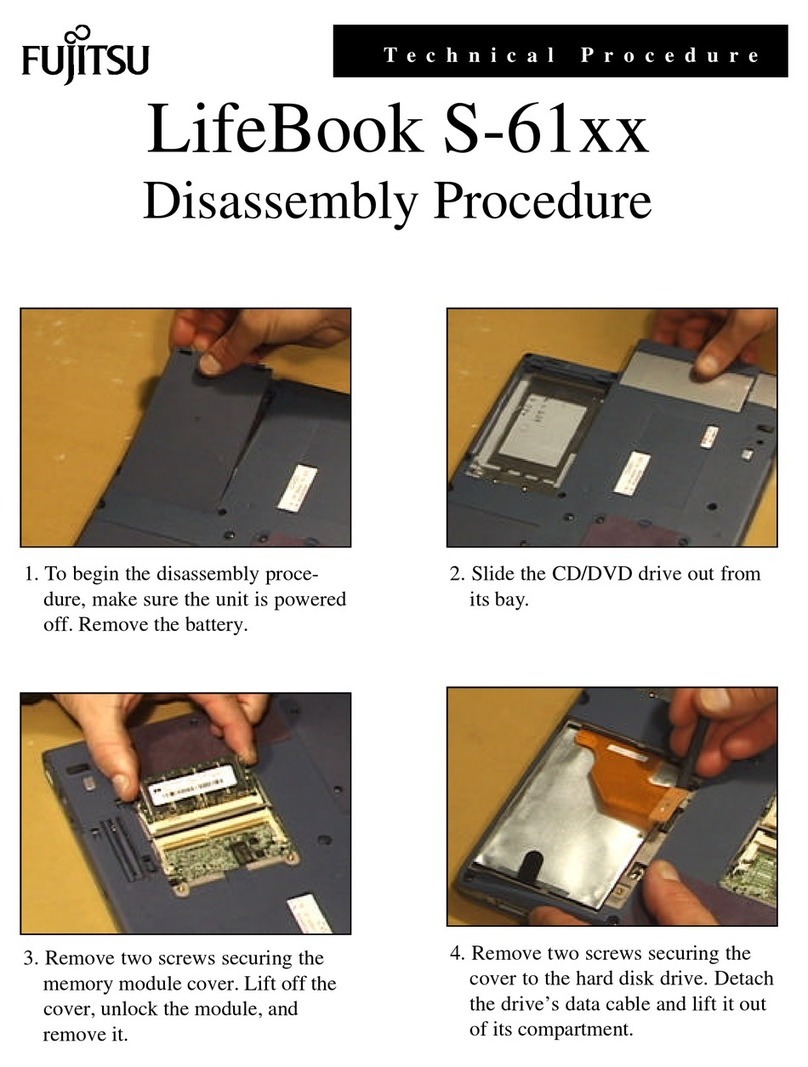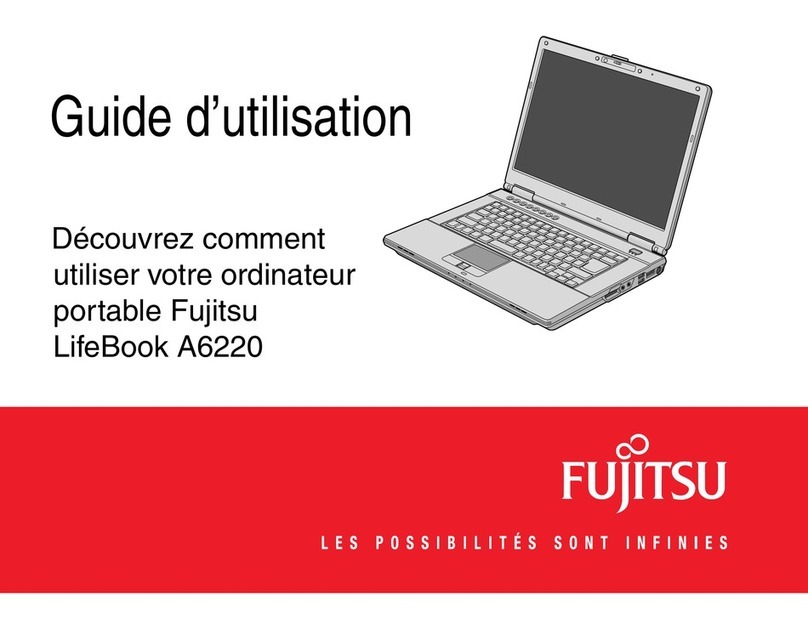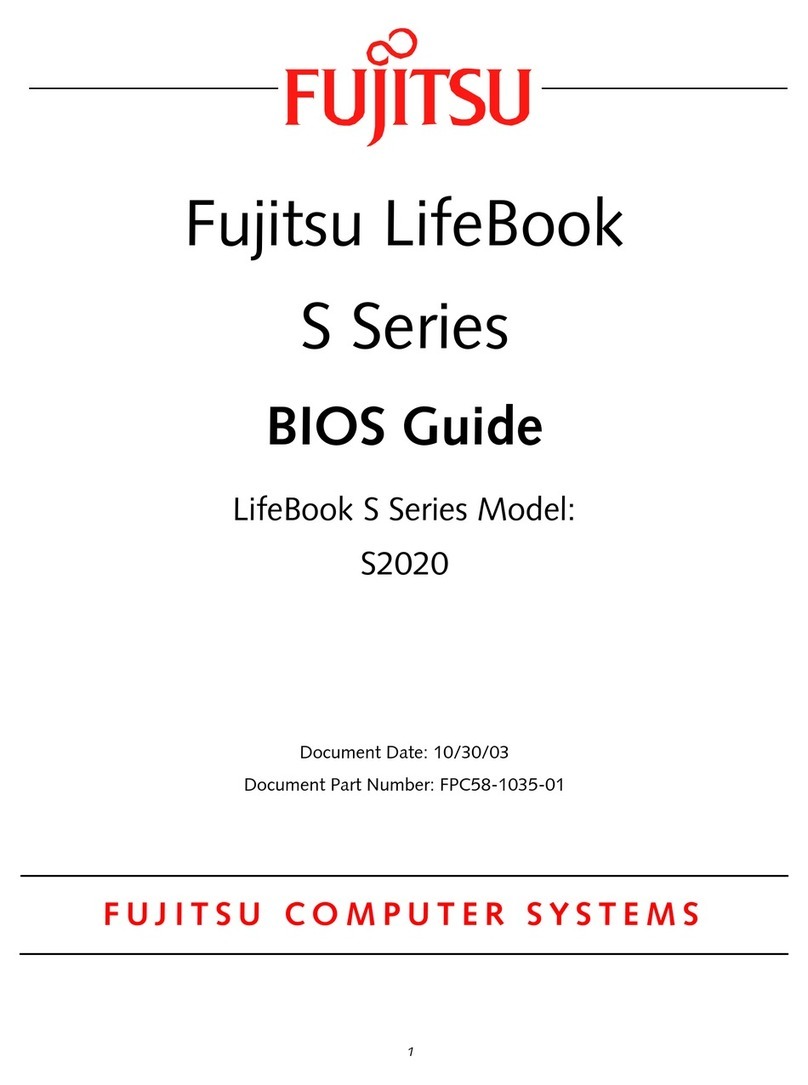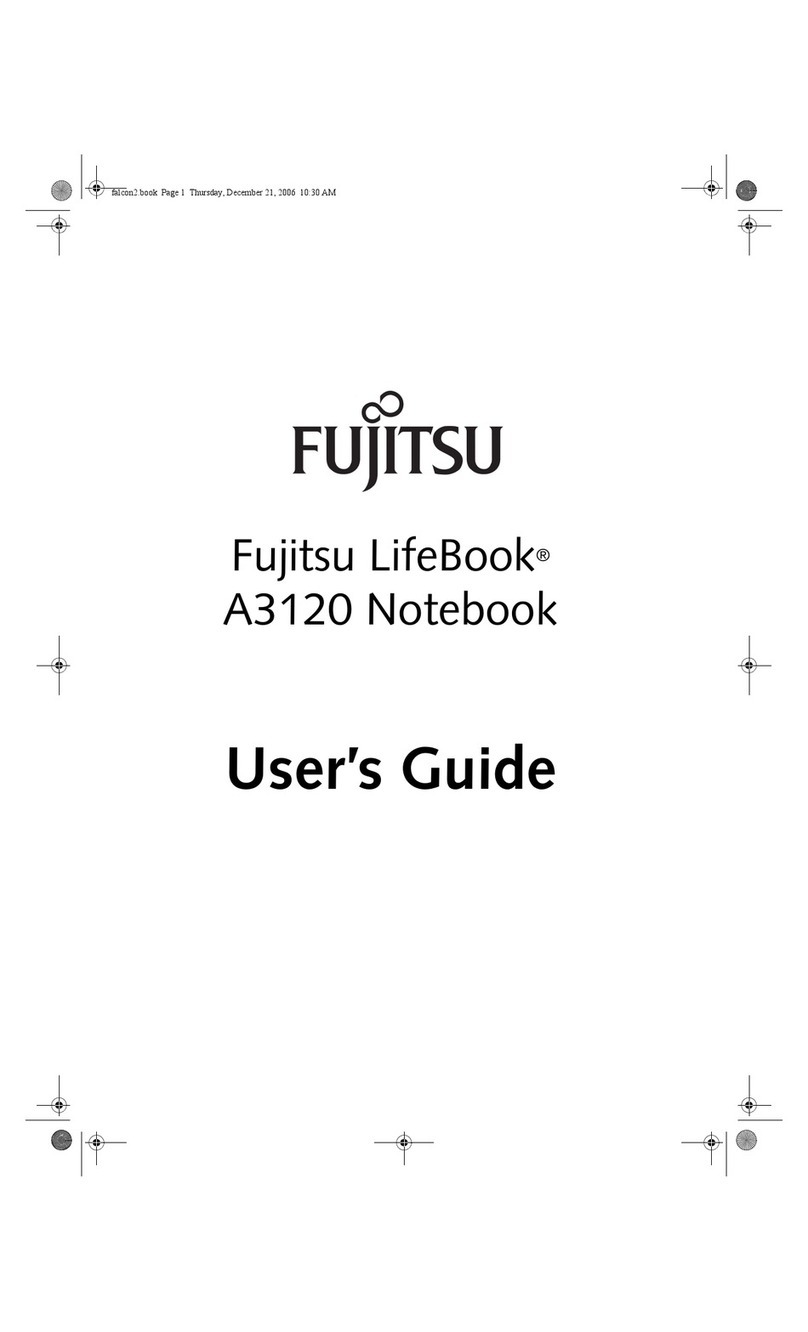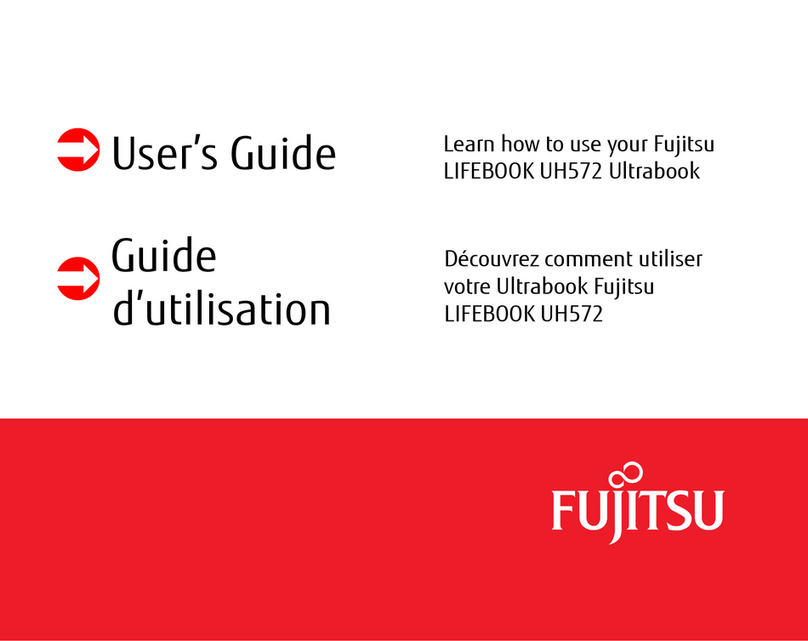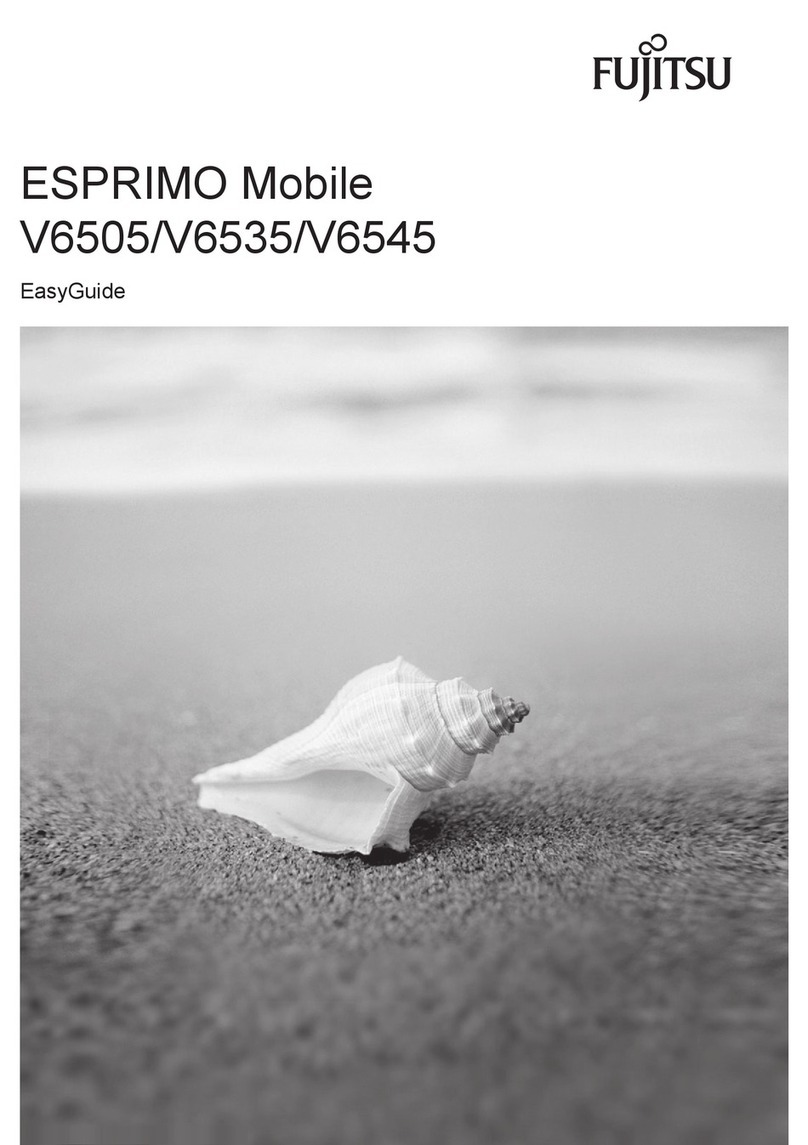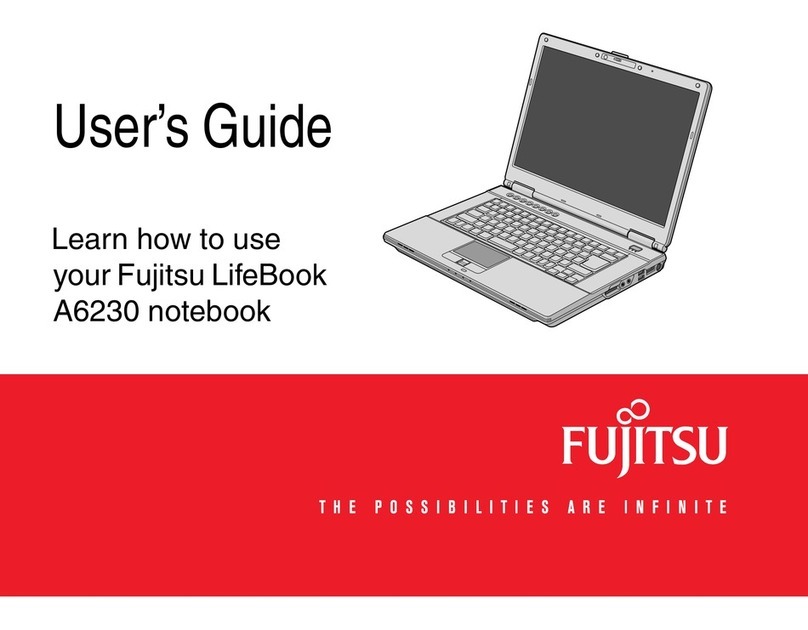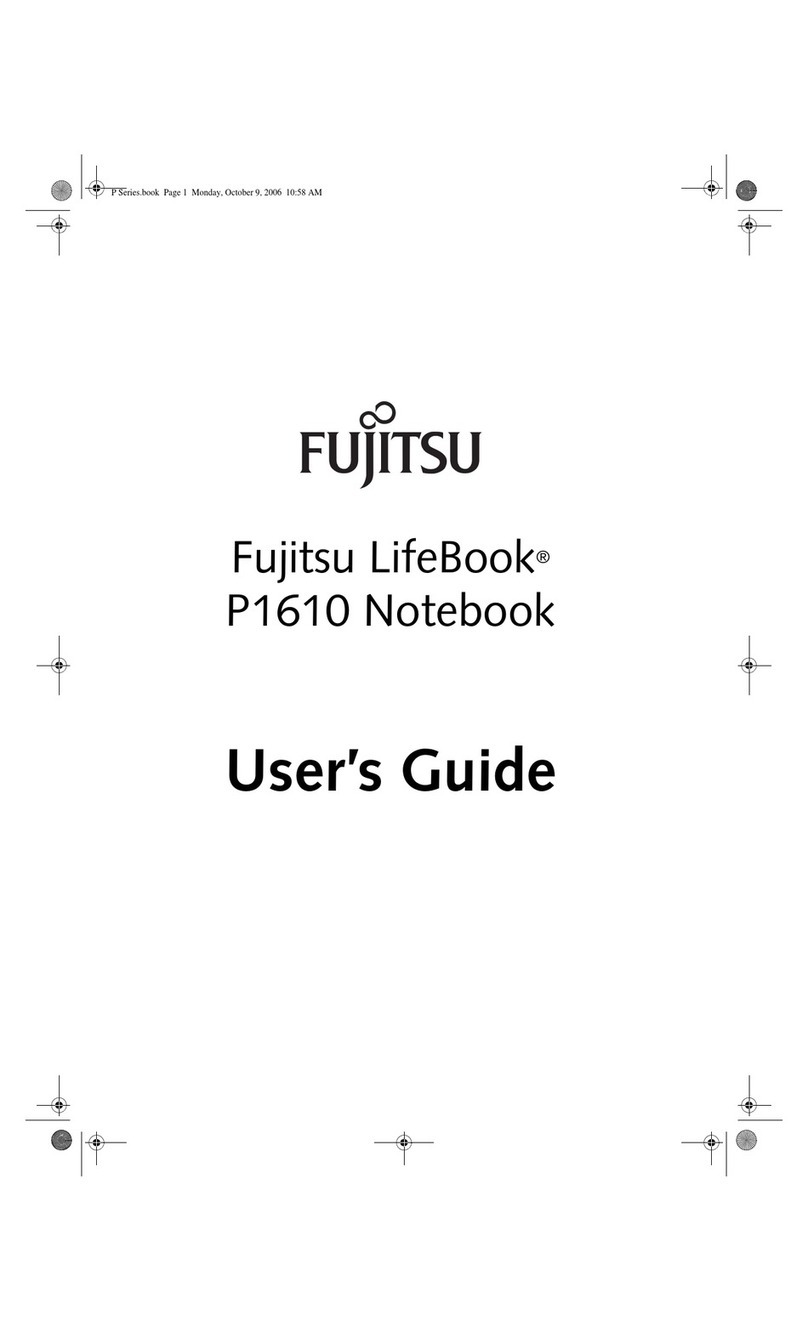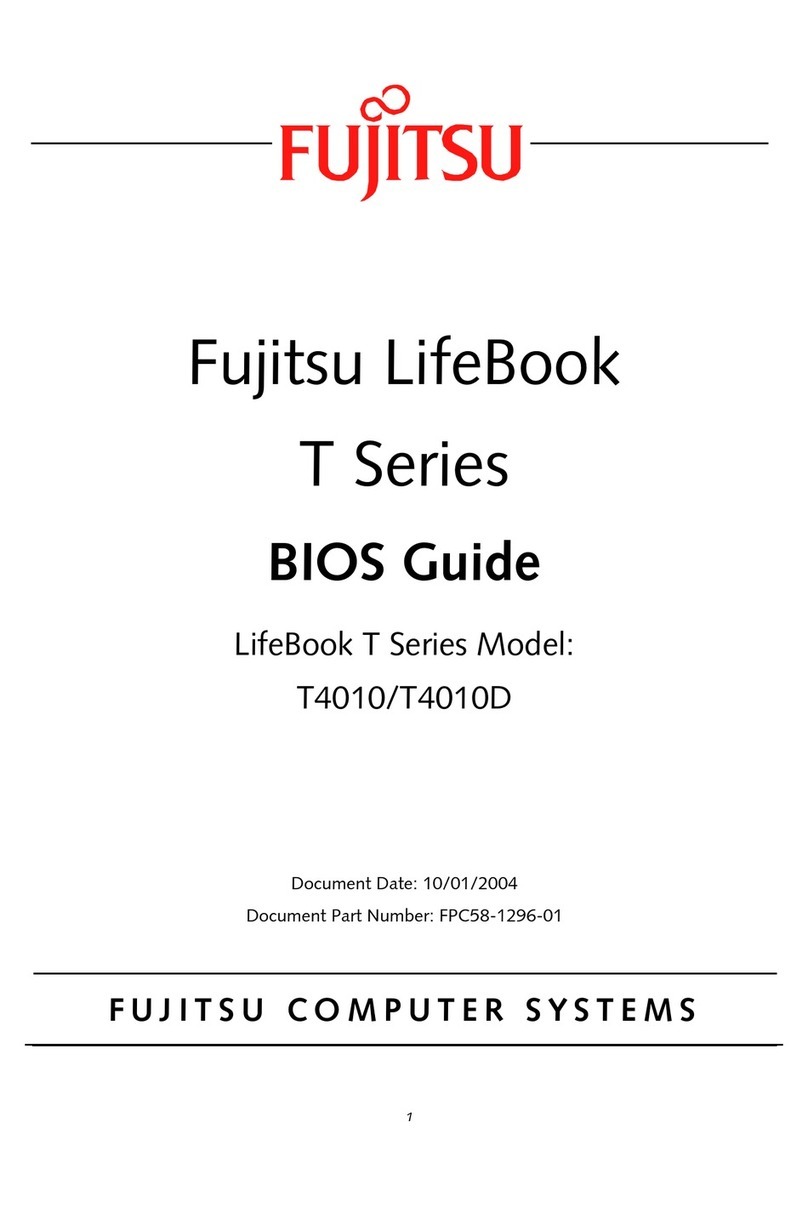Grilles de ventilation
Ports USB 2.0
Filtre anti-
poussière
amovible
Conseils rapides
Il faut environ 4 heures pour
recharger une batterie totalement
vide en gardant l’ordinateur hors
tension ou en mode veille.
Optimisation de l’autonomie de
la batterie
• Configurez les paramètres de
la gestion de l’alimentation
pour optimiser l’autonomie de
la batterie.
• Réglez la luminosité de l’écran
au niveau le plus bas possible.
• Activez le mode veille lorsque
vous n’utilisez pas l’ordinateur.
• Lisez la section de votre guide
d’utilisation traitant de la gestion
de l’alimentation.
Réglage de la luminosité
de l’écran
• Fn + F6 pour diminuer
la luminosité
• Fn + F7 pour augmenter
la luminosité
Réglage du volume
• Fn + F8 pour baisser le volume
• Fn + F9 pour augmenter
le volume
Pilotes
Cherchez les versions les plus
récentes des pilotes sur le CD
de pilotes et de restauration des
applications. Cliquez avec le
bouton droit sur l’icône FDU
(Mise à jour des pilotes) et
choisissez « Actualiser », ou
téléchargez-les depuis le site
us.fujitsu.com/computers.
Ce guide pratique vous indiquera comment mettre en marche votre
ordinateur et vous donnera également des conseils utiles.
1. Ouverture de l’écran
• Assurez-vous que votre LifeBook est sur une surface plane et que
les grilles de ventilation ne sont pas obstruées.
•
Levez lécran en prenant garde à ne pas toucher la surface d’affichage.
Ajustez l’écran pour obtenir un angle de vue confortable.•
2. Branchement de l’ordinateur sur
l’alimentation secteur
Branchez l’adaptateur secteur sur l’ordinateur.•
Branchez le cordon d’alimentation sur l’adaptateur secteur.•
Branchez le cordon d’alimentation sur une prise électrique.•
3. Connexion à Internet ou à un réseau
• Branchez un cordon téléphonique sur la prise de modem ou
branchez un câble Ethernet sur la prise réseau de l’ordinateur,
puis sur une prise murale ou un routeur Ethernet.
Important :
• Pendant la procédure de configuration, ne débranchez pas
l’alimentation électrique, n’appuyez sur aucun bouton, ou n’utilisez
aucun des périphériques tels que souris, clavier ou télécommande.
•
Vous ne devez pas installer de périphérique externe ni insérer de DVD/
CD dans votre lecteur avant que la procédure de démarrage initial soit
entièrement terminée.
4. Amorçage du système
• Pour mettre votre ordinateur en marche, appuyez sur le bouton
d’alimentation/veille/reprise (au-dessus du clavier). Lorsque vous
effectuez cette opération pour la première fois, un logo Fujitsu
s’affiche à l’écran. Si vous ne faites rien, le système d’exploitation
se chargera, puis l’écran de bienvenue Windows se lancera.
5. Enregistrement
Si votre ordinateur fonctionne avec Microsoft®Windows®XP
d’origine :
• Une fois l’initialisation entamée, saisissez les renseignements
exigés pour personnaliser votre ordinateur portable et configurer
les paramètres de composition du modem.
Si votre ordinateur fonctionne avec Windows Vista® d’origine :
Pour procéder, acceptez le contrat de licence Microsoft• ®
Windows®et le contrat de licence d’utilisateur final Fujitsu.
Lorsque l’écran « Bienvenue » apparaît, sélectionnez votre• nom d’utilisateur et votre mot de passe.
•
Gardez votre nom d’utilisateur et votre mot de passe en lieu sûr.
•
L’ÉCRAN SE VIDERA PENDANT ENVIRON DEUX MINUTES.
N’essayez pas d’allumer ou d’éteindre l’ordinateur pendant• cette phase.
6. Enregistrement de votre ordinateur
LifeBook
Enregistrez votre ordinateur auprès du service d’assistance Fujitsu• sur le site internet us.fujitsu.com/computers.
Pour vous enregistrer en ligne, vous devez avoir un compte valide• auprès d’un fournisseur d’accès Internet.
7. Installation de Click Me!
Assurez-vous que le commutateur de réseau sans fil est en• position de marche.
Si votre ordinateur fonctionne avec Microsoft
®
Windows
®
XP
d’origine : La première fois que le système démarre, l’icône Click Me!
apparaît sur le menu Démarrer.
Si votre ordinateur fonctionne avec Windows Vista® d’origine :
En plus d’une icône sur le bureau, une boîte de dialogue s’ouvrira
automatiquement pour vous inviter à exécuter Click Me!. Si vous
choisissez de ne pas exécuter l’application à ce moment-ci, l’icône
Click Me! restera sur le bureau.
Lorsque vous cliquez sur l’icône Click Me!, votre système• configure automatiquement la barre d’icônes dans le coin inférieur
droit de l’écran. Ces icônes offrent des liaisons avec des utilitaires
susceptibles d’être utilisés fréquemment.
CÔTÉ GAUCHE DESSOUS
(FDU)
(Pour le s
plus réce nts
Pilotes)
Lorsqu e vous recevez l’ordinateur, la bat terie a u lithium n’est
pas chargée. Lors de la première ut ilisat ion, vous devez
conne cter l’adaptateur secteur ou l’adaptate ur auto /avio n.
“Click Me!”
(Pour le s
utilitaires
supplémentaires.)
CÔTÉ DROIT ARRIÈRE
Commandes, connecteurs
et points d’accès
Démarrage initial
Contenu de la boîte
Assurez-vous que les articles suivants sont bien inclus dans la boîte :
❏ Ordinateur portable LifeBook
❏ Batterie au lithium, pré-installée
❏ Adaptateur secteur avec cordon
d’alimentation
❏ Graveur de DVD (installé)
❏ DVD de pilotes et de restauration
des applications
❏ Matériels Microsoft®connexes
❏ Disque des applications DVD et/ou CD-RW
Clavier
Bouton d’alimentation/veille/reprise
Bouton Soutien
Tableau de voyants d’état
Pavé tactile TouchPad
Écran
Prise de réseau local (RJ-45) Fente pour dispositif antivol
8. Installation de logiciels
supplémentaires
Fermez tous les programmes, applications ou utilitaires ouverts.• Insérez le CD d’applications dans le lecteur multimédia.
Ouvrez le dossier d’applications, sélectionnez l’icône de• configuration, puis chargez le logiciel souhaité, conformément
à ce qui est indiqué dans le tableau.
Redémarrez votre ordinateur.•
9. Accès au Guide d’utilisation
•
Afin de profiter de toutes les fonctionnalités de votre nouvel
ordinateur portable Fujitsu LifeBook, nous vous recommandons
fortement de lire le Guide d’utilisation en version électronique.
Vous y trouverez des renseignements importants à propos de
votre ordinateur. Vous pouvez accéder au guide d’utilisation en
sélectionnant l’icône correspondante sur le bureau.
L’assistant d’installation devrait alors se lancer automatiquement.• Dans le cas contraire, vous devrez rechercher le fichier Setup.exe
dans le répertoire racine du CD de restauration.
Si vous utilisez Windows Vista® d’origine, cliquez sur le bouton• [Permettre] de la boîte Contrôle des comptes d’utilisateurs.
Cliquez sur [Continuer]•
Sur l’écran du contrat de licence, sélectionnez « J’accepte » et• cliquez sur [Continuer].
Dans la catégorie « Utilitaires /Applications », sélectionnez• « Guide d’utilisation ».
Cliquez sur « Installer les sous-systèmes sélectionnés » (ou Install• Selected Subsystems).
Le guide d’utilisation sera copié dans le répertoire C:\Fujitsu\Manuel.• Des raccourcis vers le guide d’utilisation s’afficheront sur votre
bureau et dans le menu Démarrer.
Voyant de niveau de charge/entrée c.c.
Orange continu : L’adaptateur secteur et
la batterie sont disponibles et le système
est en cours de charge.
Vert continu : L’adaptateur secteur et la
batterie sont disponibles et le système est
entièrement chargé, ou l’adaptateur secteur
est branché mais la batterie n’est pas installée.
Orange clignotant : L’adaptateur secteur et
la batterie sont disponibles et en attente de
charger la batterie (batterie en-dehors des
températures de fonctionnement).
Éteint : L’adaptateur n’est pas branché.
Voyant de niveau de charge
Les voyants d’état de la batterie affichent
le niveau de charge de la batterie indiquée,
comme suit :
Vert continu : La batterie est chargée entre
51% et 100%.
Orange continu : La batterie est chargée
entre 13% et 50 %.
Rouge continu : La batterie est chargée
à 12% ou en-deçà de sa capacité maximale.
Orange clignotant : Lorsque la mesure de la
batterie est en cours
(Quatre secondes
après que la batterie a été installée).
Rouge clignotant : Le système a
détecté un problème avec la batterie.
Éteint : Aucune batterie n’est installée
ou la batterie n’est pas chargée.
Voyant d’accès au disque dur/lecteur optique
Le voyant d’accès au disque dur/lecteur
optique clignote en vert lorsque votre disque
dur est en cours d’utilisation. Remarque : Le
clignotement est normal.
Voyant de verrouillage du pavé numérique
(Verr num)
Ce voyant indique que le clavier est en mode
de pavé numérique à 10 touches.
Voyant de verrouillage des majuscules
(Verr maj)
Ce voyant indique que votre clavier affichera
des lettres majuscules.
Voyant de verrouillage du défilement
(Verr défil)
Ce voyant indique que la fonction de
verrouillage du défilement a été activée.
Voyants principaux
Tableau de voyants d’état
Le tableau de voyants d’état est situé juste au-dessus
du clavier. Voici une description des principaux voyants.
Loquet de l’écran
Haut-parleur stéréo
Haut-parleur stéréo
Bouton d’éjection
de carte
ExpressCard
Prise
d’écouteurs
Modem
d’alimentation c.c.
Fente pour
carte SD
Fente pour carte
ExpressCard
Prise c.c.
Bouton d’ouverture du lecteur optique
Lecteur optique Ouverture d’urgence
Grilles de ventilation
(divers emplacements)
Compartiment de
mémoire supplémentaire
Grilles de ventilation
(divers emplacements)
Compartiment de
batterie au lithium
Interrupteur de réseau local sans fil/Bluetooth
Port USB 2.0
Si vous avez : Vous devrez installer
les logiciels suivants :
Graveur multiformat CyberLink PowerDirector
double-couche pour DVD
Prise de
micro
Port vidéo
externe
Loquet de
l’écran
(Bouton)
Prise murale
Prise
d’alimentation
c.c.
Adaptateur
secteur
Lorsqu e la bat terie est installée et qu e l’ordinateur n’est
pas sous te nsion, l e voyant de c harge de la pile
s’affiche ra cinq second es après le clign otement o range.
Prise
téléphonique
(Côté gauche)
Bouton
d’alimentation/
veille/reprise
Port de réseau
local
Interrupteur de réseau
local sans fil/Bluetooth
❏ CD de restauration et d’utilitaires ; Pour le système
d’exploitation Windows® XP d’origine, vous recevrez
le disque de restauration et d’utilitaires XP ; Pour le
système d’exploitation Windows Vista® Professionnel,
vous recevrez un disque de restauration et d’utilitaires
Windows Vista® Professionnel d’origine.